Illustrator繪制扁平化風格多肉植物教程
文章來源于 站酷,感謝作者 Ethan01 給我們帶來經精彩的文章!先看看效果圖

1.繪制花盆
步驟1
打開Adobe Illustrator后,創建一個新的文檔850 x 850 px。
首先畫一個盆身:使用 矩形工具(M),畫一個淺灰色的矩形。選擇效果>變形>凸出,輸入下圖所示的數值。擴展對象:對象>擴展外觀,復制粘貼(備份)。

步驟2
為了更準確地移動物體,我們需要用“智能參考線”。選擇視圖> 智能參考線(Control+U)。
用橢圓工具(L)畫兩個橢圓:一個在底部,另一個在盆身形狀的頂部。
制作花盆:選擇底部橢圓和盆身形狀,選擇路徑查找器的聯集(窗口> 路徑查找器)。
將(備份的)頂部橢圓置于后方(Control+B),將其向下拉一點,并將填充顏色更改為白色。
花盆的盆徑口:復制一個頂部的橢圓置于下方(Control+C,Control+B)并向下移動一些,將填充顏色更改為白色。選中頂部橢圓(不是復制的白色橢圓)選擇對象>路徑>偏移路徑,輸入-4,然后將顏色更改為深灰色。另外,看一下橢圓的左右兩側 ,如果它們太尖銳,通過拉伸手柄使它們更平滑。

步驟3
讓花盆更加立體些。復制盆身形狀置于上方(Control+C,Control+F),并創建一個與花盆形狀重疊的淺色的橢圓。選中這兩個形狀 ,選擇路徑查找器——交集。
讓我們繼續添加另一個陰影:與上面的制作方法一樣如下圖所示。保持花盆的盆徑口保持在所有圖層的上方。
選中所有形狀編組(Control+G),完成花盆繪制。復制兩份花盆,把它們放在一邊,因為今天我們要種三種多肉植物。

2.繪制Haworthia多肉植物
步驟1
為我們的第一個多肉植物創建一片葉子。畫一個淺綠色的橢圓。選擇此橢圓,使用錨點工具(Shift+C)點擊頂部和底部錨點使之變得尖銳。用直接選擇工具(A)將左、右錨點向下移動。

 情非得已
情非得已
-
 Illustrator繪制扁平化風格的建筑圖2020-03-19
Illustrator繪制扁平化風格的建筑圖2020-03-19
-
 Illustrator制作扁平化風格的電視機2020-03-18
Illustrator制作扁平化風格的電視機2020-03-18
-
 Illustrator繪制漸變風格的建筑場景插畫2020-03-12
Illustrator繪制漸變風格的建筑場景插畫2020-03-12
-
 佩奇插畫:用AI繪制卡通風格的小豬佩奇2019-02-26
佩奇插畫:用AI繪制卡通風格的小豬佩奇2019-02-26
-
 插畫設計:AI繪制復古風格的宇航員海報2019-01-24
插畫設計:AI繪制復古風格的宇航員海報2019-01-24
-
 房屋插畫:AI繪制圣誕節主題的房屋插畫2019-01-21
房屋插畫:AI繪制圣誕節主題的房屋插畫2019-01-21
-
 圣誕插畫:AI繪制簡約風格圣誕節插畫2019-01-21
圣誕插畫:AI繪制簡約風格圣誕節插畫2019-01-21
-
 燈塔繪制:AI繪制的燈塔插畫2019-01-21
燈塔繪制:AI繪制的燈塔插畫2019-01-21
-
 時尚船錨:AI繪制鮮花裝飾的船錨圖標2019-01-18
時尚船錨:AI繪制鮮花裝飾的船錨圖標2019-01-18
-
 扁平寶箱圖形:AI繪制游戲中常見的寶箱2019-01-18
扁平寶箱圖形:AI繪制游戲中常見的寶箱2019-01-18
-
 Illustrator制作復古風格的郵票效果2021-03-10
Illustrator制作復古風格的郵票效果2021-03-10
-
 Illustrator制作復古風格的郵票效果
相關文章2112021-03-10
Illustrator制作復古風格的郵票效果
相關文章2112021-03-10
-
 Illustrator設計簡潔的乒乓球主題頁面
相關文章8532020-09-28
Illustrator設計簡潔的乒乓球主題頁面
相關文章8532020-09-28
-
 Illustrator繪制扁平化風格的室內效果圖
相關文章15042020-03-19
Illustrator繪制扁平化風格的室內效果圖
相關文章15042020-03-19
-
 Illustrator繪制扁平化風格的建筑圖
相關文章7132020-03-19
Illustrator繪制扁平化風格的建筑圖
相關文章7132020-03-19
-
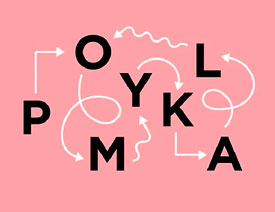 Illustrator快速的設計復雜的箭頭
相關文章2542020-03-19
Illustrator快速的設計復雜的箭頭
相關文章2542020-03-19
-
 Illustrator設計紫色立體效果的企業LOGO
相關文章9252020-03-19
Illustrator設計紫色立體效果的企業LOGO
相關文章9252020-03-19
-
 Illustrator制作扁平化風格的電視機
相關文章5132020-03-18
Illustrator制作扁平化風格的電視機
相關文章5132020-03-18
-
 Illustrator制作卡通風格的法國建筑圖
相關文章6122020-03-18
Illustrator制作卡通風格的法國建筑圖
相關文章6122020-03-18
